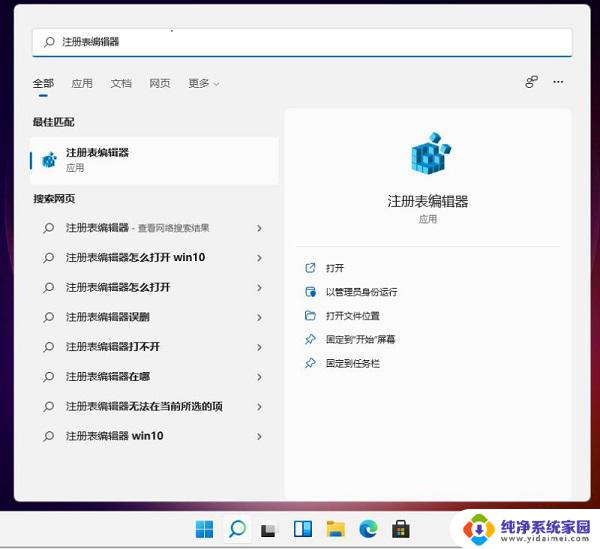win11任务栏上图标大小 win11任务栏图标大小调整方法
Win11任务栏的图标大小调整方法是一项非常实用的功能,通过调整任务栏上图标的大小,可以让用户更加个性化地定制自己的电脑界面。无论是喜欢小巧精致的图标,还是偏爱华丽大气的样式,都可以根据个人喜好轻松调整。这项功能不仅能提升用户的视觉体验,还能让工作效率更高,让使用电脑变得更加愉快和方便。

win11任务栏图标怎么调大小
1、首先点击下方的开始菜单,或者是搜索图标。
2、输入regedit,然后点击打开。
3、进入注册表后,在地址栏中输入:HKEY_CURRENT_USER\Software\Microsoft\ Windows\CurrentVersion\Explorer\Advanced\
4、鼠标右键在这里新建一个【TaskbarSi】的DWORD值(32)。
5、然后修改TaskbarSi的数值:
“0”是小任务栏
“1”是中任务栏
“2”是大任务栏
win11只有这个修改注册表的方法可以改变任务栏图标的大小,而且需要重启后才生效。
以上就是win11任务栏上图标大小的全部内容,有出现这种现象的小伙伴不妨根据小编的方法来解决吧,希望能够对大家有所帮助。